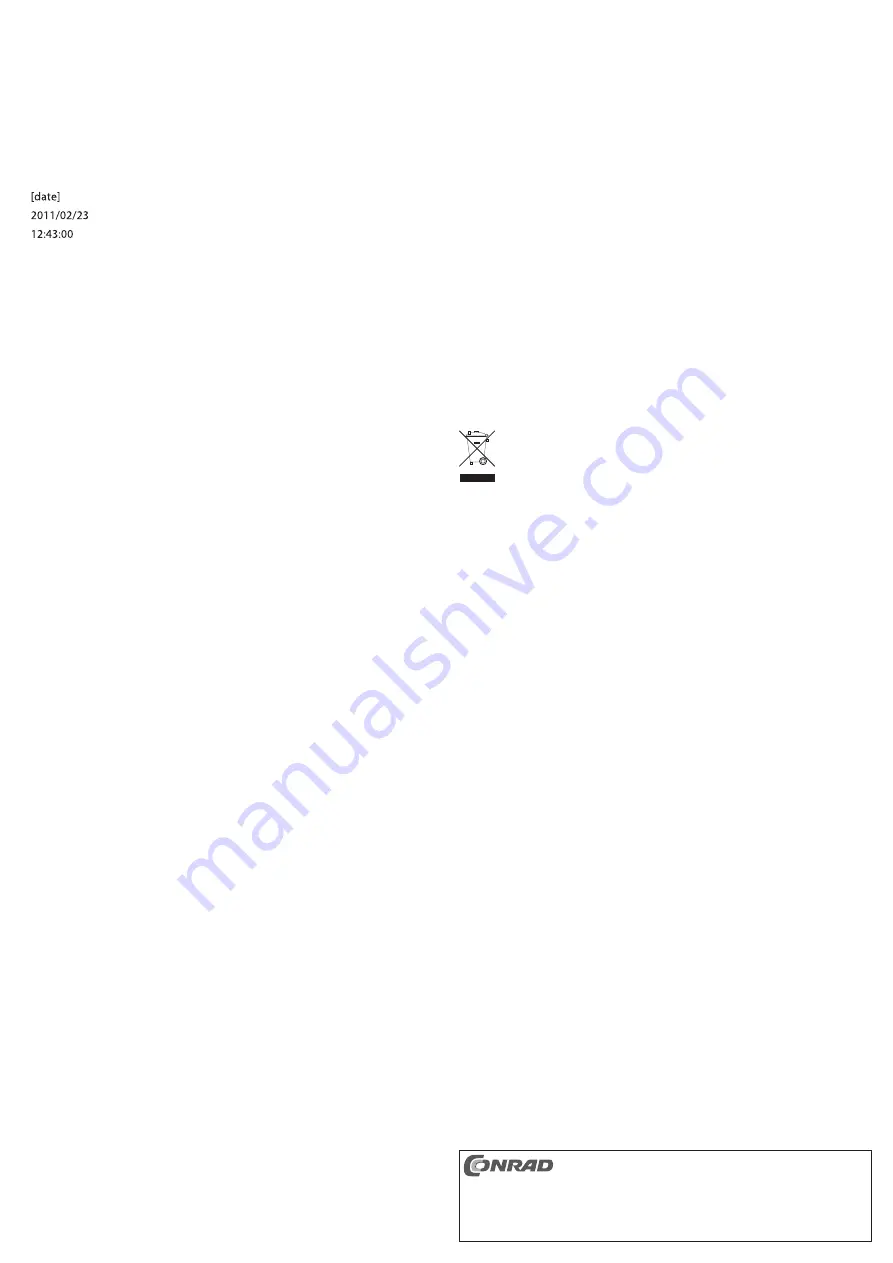
Uhrzeit und Datum einstellen
In die Videoaufnahme wird die Uhrzeit und das Datum automatisch eingeblendet.
Der Kamerarecorder verfügt jedoch nicht über Tasten oder ein Display zur Einstellung, sondern
es muss eine kurze Textdatei im Hauptverzeichnis der microSD-Speicherkarte abgelegt werden.
Nach dem Einschalten des Kamerarecorders wird diese Textdatei ausgelesen und die Uhrzeit
und das Datum eingestellt. Anschließend wird die Textdatei automatisch gelöscht.
Gehen Sie wie folgt vor:
• Erstellen Sie mit einem Texteditor eine Textdatei mit dem Namen „TAG.TXT“.
• In der Textdatei müssen 3 Textzeilen mit folgenden Informationen stehen (achten Sie auf die
genaue Schreibweise):
Die erste Zeile kennzeichnet die nun folgenden Informationen. In der zweiten Zeile steht das
Jahr, der Monat und das Datum, in der dritten Zeile die Stunden, Minuten und Sekunden.
• Speichern Sie die Textdatei im Hauptverzeichnis der microSD-Speicherkarte.
☞
Achten Sie darauf, dass Sie eine „normale“ Textdatei erstellen. Verwenden Sie dazu
vorzugsweise den einfachen Texteditor von Windows („Editor“) und kein Textver-
arbeitungsprogramm (z.B. Word, OpenOffice o.ä.).
• Setzen Sie die Speicherkarte in den Einschub des Kamerarecorders ein und schalten Sie ihn
ein.
• Der Kamerarecorder liest die Textdatei aus und stellt seine interne Uhr. Anschließend wird die
Textdatei automatisch gelöscht, damit nicht beim nächsten Einschalten die Uhrzeit erneut
eingestellt wird.
Speicherkarte auslesen
Nachdem Sie den Kamerarecorder über das beiliegende USB-Kabel an einen USB-Port Ihres
Computers angeschlossen haben, wird der Speicherkarteneinschub wie ein USB-Stick oder ein
Kartenleser erkannt.
Das bedeutet, Sie brauchen keinen separaten Kartenleser für die microSD-Speicherkarte,
sondern Sie können dazu ganz einfach den Kamerarecorder nutzen.
☞
Herkömmliche Kartenleser sind jedoch meist schneller beim Auslesen der Daten.
Um bei großen Speicherkarten Zeit zu sparen, kann es sich lohnen, die
Speicherkarte nicht über den Kamerarecorder auszulesen, sondern dies über einen
„normalen“ Kartenleser durchzuführen.
Verwendung als Webcam
Der Kamerarecorder kann an einem Computer auch als Webcam eingesetzt werden
(mindestens Windows XP oder höher erforderlich).
Gehen Sie dazu wie folgt vor:
• Legen Sie die mitgelieferte CD in das entsprechende Laufwerk Ihres Computers ein und
starten Sie das darauf befindliche Installationsprogramm (die Datei könnte z.B. den Namen
„SPCA1528_V2237_M...Setup.exe“ haben, bei neueren Versionen der Software ändert sich
dies u.U.). Folgen Sie allen Anweisungen der Software.
• Verbinden Sie den Kamerarecorder über das mitgelieferte USB-Kabel mit einem USB-Port
des Computers.
• Der Computer erkennt nun den Kamerarecorder bzw. die eingelegte Speicherkarte als
Kartenleser.
• Drücken Sie kurz die Taste „MODE“, so schaltet der Kamerarecorder um auf die Webcam-
Funktion.
• Windows erkennt neue Hardware und schließt die Treiberinstallation ab.
• Der Kamerarecorder arbeitet nun als Webcam.
• Zum Zurückschalten in die Betriebsart als Kartenleser drücken Sie einfach erneut kurz die
Taste „MODE“.
Reset
Über die kleine versenkt angeordnete Reset-Taste kann der Kamerarecorder zurückgesetzt
werden (z.B. bei einer Störung der Elektronik).
Verwenden Sie zum Betätigen der Taste einen spitzen Zahnstocher; drücken Sie die Taste vor-
sichtig, wenden Sie keine Gewalt an!
Tipps und Hinweise
• Bevor Sie eine Speicherkarte einsetzen oder entnehmen, schalten Sie den Kamerarecorder
immer zuerst aus. Andernfalls kann es zu Datenverlust kommen.
Möglicherweise wird auch das Dateisystem der Speicherkarte beschädigt. Hier ist
anschließend ein Formatieren der Speicherkarte erforderlich, dies muss über Windows vor-
genommen werden, da der Kamerarecorder nicht über eine Format-Funktion verfügt.
• Zum Anbringen des Kamerarecorders können Sie entweder die beiliegende Schraubhalterung
oder die Clip-Halterung verwenden. Ein transparenter Gummirahmen dient zum Schutz des
Gehäuses.
• Auf der Rückseite des Kamerarecorders finden Sie eine Öse, an der Sie die mitgelieferte
Trageschlaufe befestigen können.
• Soll der Kamerarecorder als Webcam eingesetzt werden, so achten Sie darauf, dass für eine
Tonaufzeichnung das richtige Mikrofon in den Audioeigenschaften von Windows ausgewählt
wird.
Wartung und Reinigung
Das Produkt ist für Sie wartungsfrei, zerlegen Sie es niemals. Es sind keine für Sie zu wartenden
Teile im Inneren enthalten. Der Akku ist fest eingebaut und kann nicht gewechselt werden.
Reinigen Sie die Oberfläche des Kamerarecorders vorsichtig, drücken Sie nicht zu stark auf das
Objektiv. Verwenden Sie zur Reinigung ein weiches, sauberes, trockenes Tuch.
Staub kann mit einem feinen, langhaarigen Pinsel sehr leicht entfernt werden.
Setzen Sie keine aggressiven chemischen Reinigungsmittel ein, diese führen zu einer
Verfärbung des Gehäuses.
Entsorgung
Elektronische Produkte dürfen nicht in den Hausmüll!
Entsorgen Sie das Produkt am Ende seiner Lebensdauer gemäß den geltenden
gesetzlichen Bestimmungen.
Technische Daten
Einsetzbare Speicherkarte: ..................microSD/microSDHC, max. 32GByte
USB-Version:........................................USB2.0/1.1
Videoaufzeichnung:..............................720 x 480, 30 Bilder/s, AVI
Mikrofon eingebaut:..............................ja
Auflösung im Webcam-Modus: ............640 x 480, 30 Bilder/s
Stromversorgung: ................................Interner Lithiumakku
Aufnahmedauer: ..................................Ca. 1 Stunde bei vollem Akku
Gewicht:................................................19,5 g
Abmessungen:......................................56 x 20 x 21,5 mm (H x B x T)
Diese Bedienungsanleitung ist eine Publikation der Conrad Electronic SE, Klaus-Conrad-Str. 1,
D-92240 Hirschau (www.conrad.com).
Alle Rechte einschließlich Übersetzung vorbehalten. Reproduktionen jeder Art, z. B. Fotokopie,
Mikroverfilmung, oder die Erfassung in elektronischen Datenverarbeitungsanlagen, bedürfen der
schriftlichen Genehmigung des Herausgebers. Nachdruck, auch auszugsweise, verboten.
Diese Bedienungsanleitung entspricht dem technischen Stand bei Drucklegung. Änderung in Technik
und Ausstattung vorbehalten.
© Copyright 2011 by Conrad Electronic SE.


























